FaceTime สามารถไฮไลต์และขยายรูปภาพของผู้พูดที่ใช้งานอยู่ของสายได้โดยใช้ iOS และ iPadOS อัจฉริยะบนอุปกรณ์ ซึ่งจะช่วยให้ผู้ใช้หลีกเลี่ยงความสับสนระหว่างการโทร
iDevice และ iOS ของคุณจะไฮไลต์ผู้ที่พูดโดยอัตโนมัติและปรับขนาดอื่น ๆ ในการโทรเพื่อให้โดดเด่นกับผู้พูดที่ใช้งานอยู่
คนที่ฟังอยู่จะปรากฏที่ด้านล่างของหน้าจอจนกว่าพวกเขาจะพูด แต่การแตะง่ายๆ จะนำบุคคลนั้นมาที่ด้านหน้าและตรงกลางของอุปกรณ์ของคุณ
ไม่มีภาพถ่ายสดสำหรับ FaceTime?
หากคุณยังคงใช้ iOS 12 เวอร์ชันแรกอยู่ แสดงว่าไม่มี Live Photos และเราไม่รู้จริงๆว่าทำไม!
หากต้องการกู้คืน สิ่งที่คุณต้องทำคืออัปเดต iOS iOS เวอร์ชัน 12.1.1 ขึ้นไป และ iPadOS เวอร์ชันทั้งหมด นำเสนอคุณสมบัติ Live Photo สำหรับการโทรแบบ FaceTime อีกครั้ง! 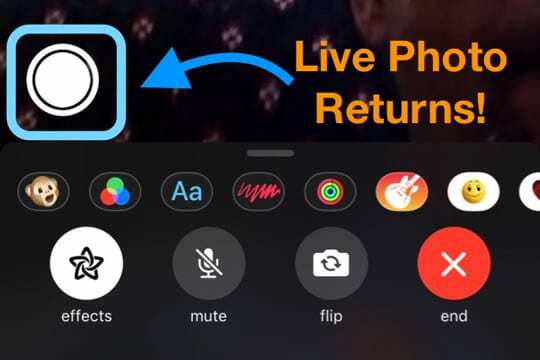
การโทรแบบ FaceTime ล้มเหลว ยกเลิกการเชื่อมต่อ หรือเริ่มเชื่อมต่อใหม่ทันที
FaceTime วางสายเมื่อคุณอยู่ในระหว่างการโทรหรือไม่? แสดงว่ากำลังเชื่อมต่อใหม่แต่ไม่สามารถและบอกว่าโทรล้มเหลวแทน 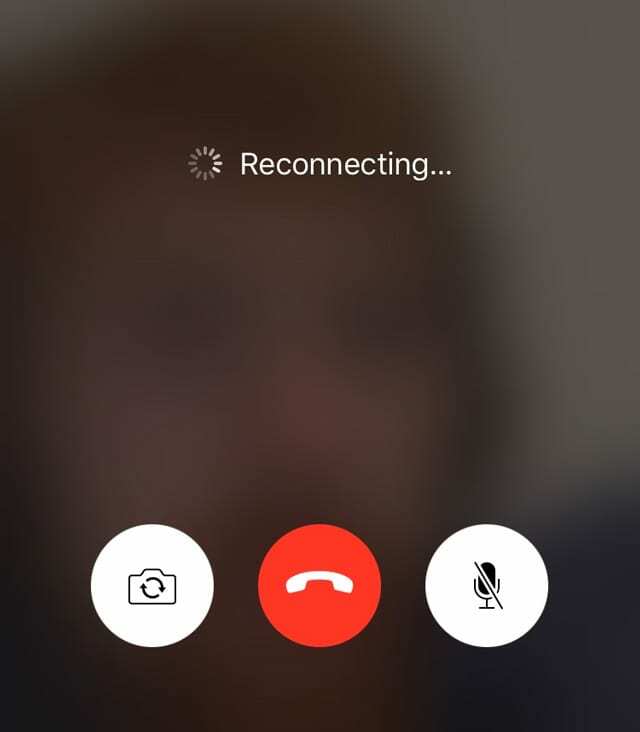
หากคุณสังเกตเห็นว่าแอพ FaceTime ของคุณไม่ทำงานเหมือนที่เคยเป็นและไม่อนุญาตให้คุณโทรออกหรือรับสายนานกว่าสองสามวินาที แสดงว่าคุณไม่ได้อยู่คนเดียว
แม้ว่าจะไม่มีเหตุผลใดที่ FaceTime แสดงพฤติกรรมนี้ แต่นี่คือรายการเคล็ดลับยอดนิยมของเราที่จะช่วยคุณ
คำอธิบายโดยละเอียดเพิ่มเติม ดูบทความของเราเกี่ยวกับปัญหานี้: FaceTime ของฉันหยุดการเชื่อมต่อ! ฉันจะแก้ไขการโทรแบบ FaceTime ที่ล้มเหลวได้อย่างไร
- อัพเดท iOS หรือ macOS ของคุณเป็นเวอร์ชั่นล่าสุด
- ตรวจสอบ สถานะเซิร์ฟเวอร์ Apple สำหรับปัญหาอย่างต่อเนื่อง
- สลับปิด FaceTime รอ 20-30 วินาทีแล้วเปิดใหม่
- ออกจากระบบ FaceTime รีสตาร์ทแล้วลงชื่อเข้าใช้อีกครั้ง
- ลบและติดตั้งแอพ FaceTime ใหม่
- ปิดเวลาหน้าจอหรือข้อ จำกัด
- ตรวจสอบว่าวันที่และเวลาของคุณตั้งค่าโดยอัตโนมัติ
- รีเซ็ตการตั้งค่าเครือข่ายของคุณ
FaceTime ติดขัดในการเชื่อมต่อหรือไม่ ไม่สามารถโทรหาอุปกรณ์ iOS รุ่นเก่าโดยใช้ Facetime ได้หรือไม่ 
ผู้ที่อัปเดตเป็น iOS 13.4 พบว่าอุปกรณ์ของพวกเขาไม่สามารถเชื่อมต่อกับอุปกรณ์ iOS รุ่นเก่าที่ใช้ iOS 9.3.6 และรุ่นก่อนหน้าหรือ Mac ที่ใช้ OS X El Capitan หรือเก่ากว่าได้ ผู้อ่านของเราบางคนบอกเราว่าปัญหานี้เกิดขึ้นเมื่อพยายามโทรหาผู้ที่ใช้ iOS 10 เวอร์ชันเช่นกัน
ในการแก้ไขปัญหาเหล่านี้ ให้อัปเดตเป็น iOS และ iPadOS 13.4.1 ขึ้นไป Apple กล่าวว่าปัญหาได้รับการแก้ไขแล้วในเวอร์ชันนี้และสูงกว่า
การเปิดใช้งาน FaceTime ไม่ทำงาน? 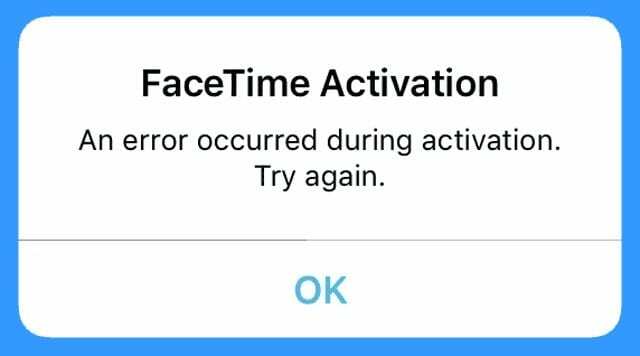
- สลับปิด FaceTime และ iMessage รอ 30 วินาทีแล้วสลับทั้งสองอย่าง
- ไปที่ การตั้งค่า > FaceTime (และข้อความ > iMessage) > ปิดสวิตช์แล้วเปิด

- ไปที่ การตั้งค่า > FaceTime (และข้อความ > iMessage) > ปิดสวิตช์แล้วเปิด
- ลงชื่อออกจาก Apple ID ของคุณใน FaceTime ไปที่ การตั้งค่า > FaceTime แล้วแตะ Apple ID ของคุณ เลือก ออกจากระบบ จากนั้นลงชื่อเข้าใช้อีกครั้งด้วย Apple ID ของคุณหรือ Apple ID สำรอง
- ตรวจสอบว่า Apple ID ของคุณแสดงรายการหมายเลขโทรศัพท์ iPhone ปัจจุบันของคุณ (ไม่ใช่หมายเลขเก่าหรือแย่กว่านั้นคือโทรศัพท์บ้าน!)
- ปิด FaceTime และ iMessage
- ไปที่ การตั้งค่า > โปรไฟล์ Apple ID > ชื่อ หมายเลขโทรศัพท์ อีเมล > ติดต่อได้ที่
- แก้ไขข้อมูลหากจำเป็น เพื่อให้ iPhone และอีเมลของคุณอยู่ในรายการ
- เมื่ออัปเดตแล้ว ให้สลับ FaceTime OFF และ Back ON

- รีเซ็ตการตั้งค่าทั้งหมด ไปที่ การตั้งค่า > ทั่วไป > รีเซ็ต > รีเซ็ตการตั้งค่าทั้งหมด
- ลบรหัสผ่าน WiFi และการตั้งค่า iPhone ในแบบของคุณ
สำหรับคำแนะนำเพิ่มเติม โปรดอ่านบทความของเราเกี่ยวกับ ปัญหาการเปิดใช้งาน FaceTime และ iMessage.
ไม่เห็นเอฟเฟกต์กล้องใน FaceTime?
หาก FaceTime ของคุณไม่แสดงฟิลเตอร์สนุกๆ เหล่านั้น ให้ตรวจสอบว่า Apple รองรับเอฟเฟกต์เหล่านี้สำหรับ iPhone, iPad หรือ iPod รุ่นของคุณ 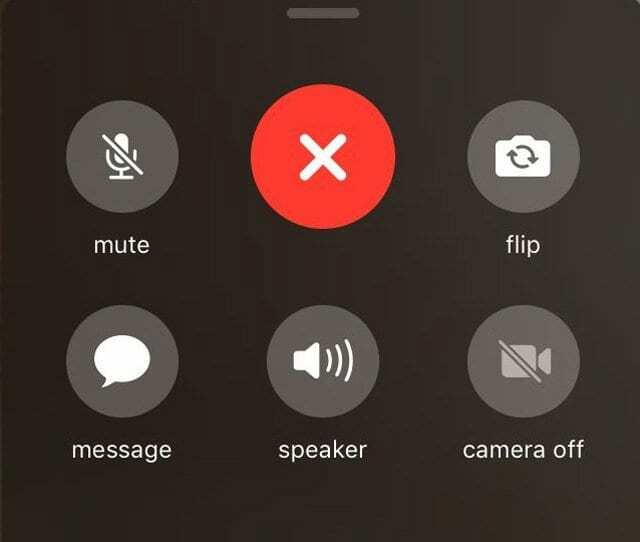
เอฟเฟกต์กล้องใน FaceTime ต้องใช้กับ iPhone 7 หรือใหม่กว่า และสำหรับ iPads ต้องใช้ iPad Pro รุ่น 12.9 วินาที+, iPad Pro 10.5+ และ iPad รุ่นที่ 6 ขึ้นไป
รุ่นที่รองรับเอฟเฟกต์กล้องใน FaceTime
- iPhone 7/7 Plus ขึ้นไป
- iPad Pro รุ่น 12.9 นิ้ว รุ่นที่ 2, iPad Pro 11 และ 10.5, iPad Air รุ่นที่ 3, iPad รุ่นที่ 6, iPad Mini รุ่นที่ 5 และรุ่นข้างต้นทั้งหมด
- iPod รุ่นที่ 6 ขึ้นไป
ใช้รุ่นที่รองรับ แต่ไม่มีเอฟเฟกต์ FaceTime ใช่ไหม
- สำหรับ iOS 12.1.1+ ให้เลื่อนแถบด้านล่างขึ้นเพื่อแสดงตัวเลือก FaceTime เพิ่มเติมในการโทรของคุณ
- สำหรับ iOS 12.0-12.1 ตรวจสอบให้แน่ใจว่าคุณไปยังหน้าจอที่ถูกต้องโดยกดปุ่มเมนู (สามจุด) จากนั้นบนหน้าจอที่สองให้เลือกเอฟเฟกต์
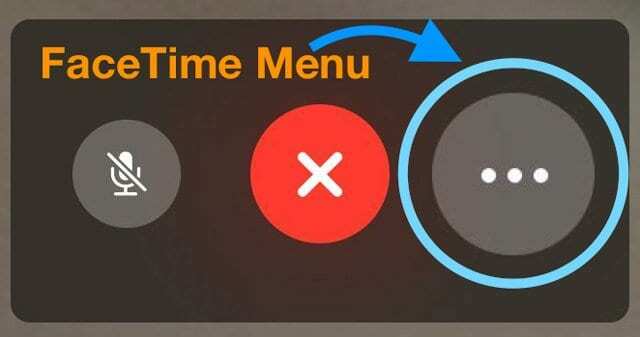
- ลองแตะหน้าจออีกครั้งหากคุณไม่เห็นปุ่มเอฟเฟกต์ นี่อาจทำให้ตัวเลือกปรากฏขึ้น!
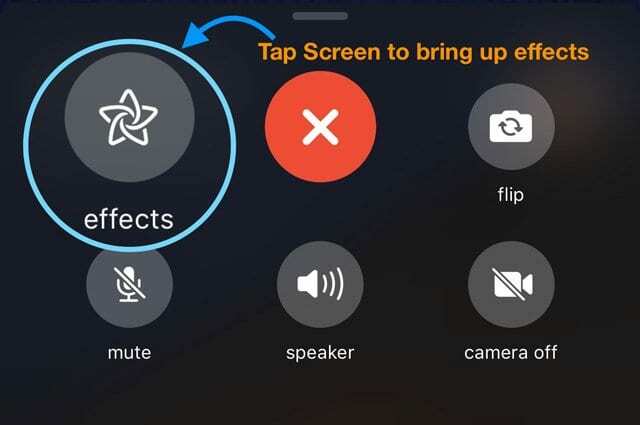
- ปิดแอพ FaceTime โดยกดปุ่มโฮมหรือปัดแถบท่าทางโฮมขึ้น จากนั้นปัดหน้าจอแสดงตัวอย่างแอพ FaceTime ขึ้นจากด้านบน
- จากนั้นรีสตาร์ทอุปกรณ์ของคุณ
- เปิด FaceTime อีกครั้ง ดูว่าตอนนี้มีเอฟเฟกต์อยู่หรือไม่
กลุ่ม FaceTime ไม่ทำงาน? แสดงว่ารอ? 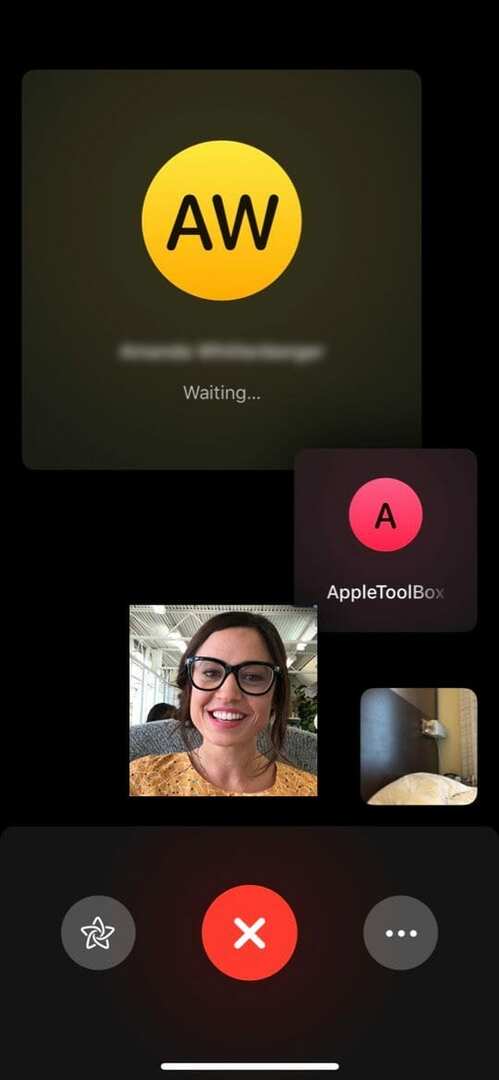
เราชอบฟีเจอร์การโทรแบบกลุ่มของ FaceTime! ทำให้การโทรได้ถึง 32 คนเป็นเรื่องง่าย ไม่ว่าจะเป็นการประชุมทางโทรศัพท์ด้วยเสียงหรือวิดีโอคอลแบบกลุ่ม มันใช้งานได้!
หากคุณไม่พบคุณสมบัตินี้ ตรวจสอบให้แน่ใจว่าคุณใช้ iOS 12.1.4 ขึ้นไป
- หากไม่เป็นเช่นนั้น ให้อัปเดต iOS ของคุณเป็นเวอร์ชันที่ใหม่กว่า
- เนื่องจากข้อบกพร่องด้านความเป็นส่วนตัวใน iOS 12.1-12.1.3 Apple ได้ปิดการใช้งาน Group FaceTime ดังนั้นหากต้องการใช้ Group FaceTime ใน iOS 12+ คุณต้องมี iOS 12.1.4 ขึ้นไป
- หากคุณอัปเดตเป็น iOS 12.1.4 ขึ้นไปแล้ว และ Group FaceTime ยังคงใช้งานไม่ได้กับบุคคลมากกว่า 1 คน โปรดดูเคล็ดลับเหล่านี้
หากคุณและเพื่อน ครอบครัว หรือเพื่อนร่วมงานกำลังพยายามใช้ FaceTime ร่วมกันแต่ใช้งานไม่ได้ ให้ตรวจสอบสิ่งต่อไปนี้:
- ผู้เข้าร่วมทุกคนต้องใช้ iOS 12.1.4 หรือใหม่กว่า Group FaceTime ใช้งานไม่ได้กับ iOS เวอร์ชันก่อนหน้า
- Group FaceTime ใช้งานได้บนอุปกรณ์ Apple เท่านั้น
- ทุกคนที่คุณพยายามจัดกลุ่ม FaceTime ด้วยจะต้องใช้ iOS 12.1.4. เป็นอย่างน้อย
- ใครก็ตามที่ใช้ iOS 12.1.3 หรือต่ำกว่าจะแสดงเป็นสีเทา
- คุณไม่สามารถจัดกลุ่ม FaceTime กับอุปกรณ์หรือผู้ที่แชร์ Apple ID เดียวกันได้
- ทุกคนที่โทรต้องใช้อุปกรณ์ Apple คุณไม่สามารถโทรหาอุปกรณ์ Android จาก FaceTime
- อย่าใช้เอฟเฟกต์ใดๆ รวมถึง Animoji และ Memoji ฟิลเตอร์ สติ๊กเกอร์ รูปร่าง และข้อความ
- วิดีโอ FaceTime แบบกลุ่มใช้งานได้กับ iPhone รุ่น iPhone 6s หรือใหม่กว่า, iPad Pro หรือใหม่กว่า, iPad Air 2 หรือ iPad Mini 4 เท่านั้น
- กลุ่มวิดีโอ FaceTime ไม่สามารถใช้ได้ในรุ่นเหล่านี้: iPhone 5S, iPhone 6, iPhone 6 Plus, iPad Air, iPad Mini 2, iPad Mini 3, iPad Mini 4 และ iPod Touch รุ่นที่ 6
- เจ้าของ iPhone 5S, iPhone 6 และ iPhone 6 Plus และ iPad และ iPod touch รุ่นก่อนหน้าสามารถเข้าร่วมการโทรแบบกลุ่ม FaceTime แบบเสียงเท่านั้น
วิธีการโทรแบบกลุ่ม FaceTime อย่างถูกต้อง
- เปิดแอพ FaceTime
- แตะที่ไอคอน “+” ที่มุมขวาบน
- ในช่อง "ถึง" ให้พิมพ์ชื่อ หมายเลขโทรศัพท์ หรือใช้สัญลักษณ์ + เพื่อเปิดรายชื่อติดต่อ
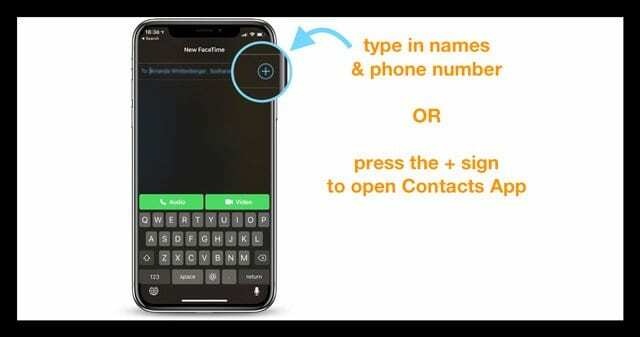
- พิมพ์ชื่อทั้งหมดที่คุณต้องการในการโทรต่อไป
- เมื่อเสร็จแล้ว ให้แตะที่ปุ่มเสียงหรือวิดีโอเพื่อโทรออก
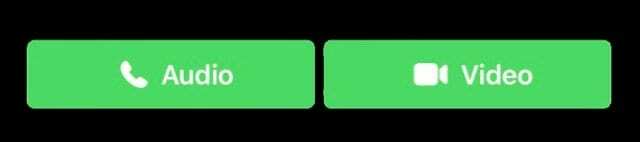
- ผู้รับทุกคนจะได้รับข้อความบนอุปกรณ์ของพวกเขาว่าคุณต้องการ FaceTime

- หากคุณต้องการเพิ่มบุคคลในการโทรในภายหลัง (ระหว่างการโทร) FaceTime จะใช้การแจ้งเตือนแบบไม่มีเสียงเรียกเข้า ที่อุปกรณ์แสดงการแจ้งเตือนที่ช่วยให้ผู้คนเข้าร่วมการโทรได้ทันทีโดยไม่รบกวน
อย่าลืมว่าเมื่อผู้เข้าร่วมได้รับคำเชิญ พวกเขาสามารถเลือกที่จะเข้าร่วมโดยใช้เสียงหรือวิดีโอจาก iPhone, iPad และ Mac ของพวกเขา (ที่รองรับ)
ป้องกันความเป็นส่วนตัว!
และแน่นอน การสนทนา FaceTime ทั้งหมด รวมทั้งแบบตัวต่อตัวและแบบหลายบุคคล จะถูกเข้ารหัสตั้งแต่ต้นทางถึงปลายทาง ดังนั้นการสนทนาเหล่านี้จึงยังคงเป็นส่วนตัวและมีเพียงผู้เข้าร่วมเท่านั้นที่สามารถดูได้
หรืออย่างที่เราคิด!
มี ปัญหาความเป็นส่วนตัวที่สำคัญกับ Group FaceTime ใน iOS 12.1-12.1.3 ที่บังคับให้ Apple ปิดการใช้งานการสนับสนุน Group FaceTime ในขณะที่ทีมพัฒนาของพวกเขาแก้ไขปัญหา อย่างไรก็ตาม ด้วย iOS 12.1.4 ขึ้นไป Group FaceTime จะกลับมาที่อุปกรณ์ของเราอีกครั้ง และหวังว่า Apple จะได้รับความเป็นส่วนตัวอย่างเต็มที่!
โทรแบบกลุ่ม FaceTime ใน iMessage
FaceTime แบบกลุ่มยังรวมอยู่ในข้อความด้วย ดังนั้นจึงง่ายที่จะเริ่มต้น Group FaceTime โดยตรงจากการแชท iMessage แบบกลุ่ม
ถ้าคนในการสนทนาได้เริ่มเซสชั่น FaceTime แล้ว ข้อความจะแสดงสายที่สนทนาอยู่ในรายการสนทนาและภายในการสนทนาของคุณ
มักจะง่ายกว่าในการเปิดการสนทนา iMessage ของกลุ่มก่อนหน้า และเริ่มการโทรแบบกลุ่ม FaceTime ที่นั่น
- เปิดกลุ่มแชท iMessage
- หรือสร้างใหม่
- ที่ด้านบนของหน้าจอ ให้แตะที่ไอคอนโปรไฟล์
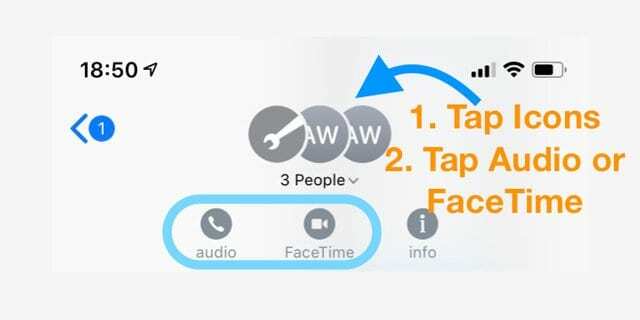
- เลือก FaceTime หรือ เครื่องเสียง เพื่อเริ่มการโทร
- การโทรด้วยเสียงอาจแสดงตัวเลือกเพิ่มเติมสำหรับการโทรด้วยเสียงหรือ FaceTime Audio
- เลือก FaceTime Audio
- การโทรด้วยเสียงใช้ผู้ให้บริการโทรศัพท์ของคุณ
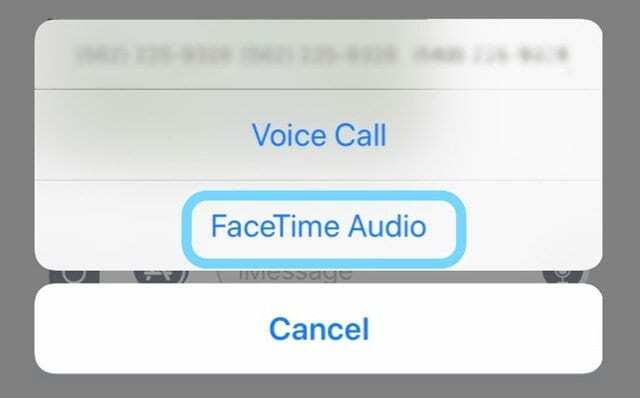
วางกลุ่ม FaceTime ด้วย FaceTime บน Mac 
- เปิด FaceTime บน Mac. ของคุณ
- ใส่ ชื่อ หรือ ตัวเลข คนที่คุณต้องการโทรหา
- ป้อนได้ถึง 32 จำนวนผู้โทรทั้งหมด
- คลิก วีดีโอ หรือ เครื่องเสียง เพื่อโทรแบบ FaceTime ของคุณ
การโทรแบบ FaceTime ของคุณล้มเหลวหรือไม่ จะไม่เชื่อมต่อหรือเชื่อมต่ออย่างต่อเนื่อง? 
หากคุณไม่สามารถเชื่อมต่อกับ FaceTime โดยที่ FaceTime ไม่เคยเปิดเซสชั่น ให้ลองเปิดใช้งานบัญชีของคุณอีกครั้ง
- ไปที่ การตั้งค่า > FaceTime และสลับสวิตช์ OFF
- รอสักครู่แล้วสลับกลับเป็นเปิด
- ข้อความปรากฏขึ้น “กำลังรอการเปิดใช้งาน”
- ป้อน Apple ID และรหัสผ่านของคุณหากจำเป็น
หากไม่ได้ผล ให้รีเซ็ตเครือข่าย WiFi ของคุณ
- ไปที่ ตั้งค่า > ทั่วไป > รีเซ็ต และเลือก รีเซ็ตการตั้งค่าเครือข่าย
- กระบวนการนี้จะคืนการตั้งค่าเครือข่ายของคุณกลับเป็นค่าเริ่มต้นจากโรงงาน ดังนั้นคุณต้องป้อนรหัสผ่าน WiFi อีกครั้ง
สำหรับการโทรแบบ FaceTime ล้มเหลว
- ลองโทรจากบันทึกการโทร FaceTime ของคุณ (หากอยู่ในรายการ) แทนที่จะเริ่มการโทรใหม่
- โทรจาก iMessage
- เปิด แอพข้อความ
- ค้นหาการสนทนาก่อนหน้ากับคนที่คุณต้องการโทรหา
- เปิดกระทู้ข้อความ
- แตะไอคอนบุคคลหรือรูปภาพที่ตรงกลางด้านบน

- สำหรับแฮงเอาท์วิดีโอ ให้เลือก FaceTime จากตัวเลือก
- สำหรับการโทรด้วยเสียง ให้เลือก เครื่องเสียง
- เลือกวิธีการโทรของคุณ: การโทรด้วยเสียง (โดยใช้ผู้ให้บริการของคุณ) หรือเสียง FaceTime
ได้รับข้อความ "การเชื่อมต่อไม่ดี"? 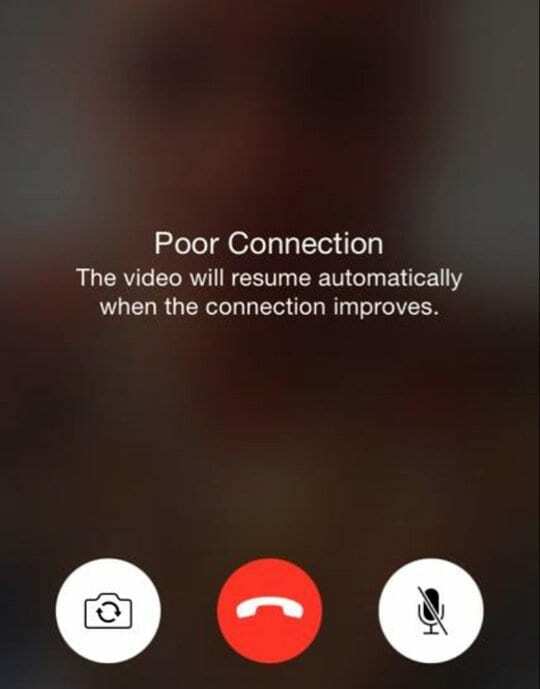
การปรับปรุงบางอย่างของ iOS และ iPadOS เช่น FaceTime แบบกลุ่มและการใช้ Animoji หรือ Memoji ยังเพิ่มปริมาณแบนด์วิดท์อินเทอร์เน็ตที่ iPhone หรืออุปกรณ์ของคุณต้องการอีกด้วย
หาก Facetime ไม่สามารถส่งและรับข้อมูลได้เร็วพอที่จะตอบสนองความต้องการของอุปกรณ์ของคุณ วิดีโอจะล่าช้า ขาด ๆ หาย ๆ และแสดงอาการอื่น ๆ ของการเชื่อมต่อที่ไม่ดี
ดังนั้น บางคนเห็นข้อความว่า "การเชื่อมต่อไม่ดี" ในขณะที่พวกเขากำลังใช้ FaceTime อย่างแข็งขัน
หากคุณเห็นข้อความนี้ ให้ลองใช้วิธีแก้ไขเหล่านี้
- ลบเอฟเฟกต์ต่างๆ เช่น Animoji และ Memoji ฟิลเตอร์ สติ๊กเกอร์ รูปร่าง และข้อความ
- หากอยู่ในการโทรแบบกลุ่มและคุณขยายไทล์ของบุคคลใด ๆ ให้ใหญ่ที่สุดเท่าที่จะเป็นไปได้ ให้แตะเพื่อกลับไปที่ขนาดไทล์มาตรฐาน
- ไปที่ การตั้งค่า > WiFi และปิดเครื่อง รอ 20-30 วินาทีแล้วเปิดใหม่และเลือกเครือข่ายของคุณ
- เปลี่ยนไปใช้เครือข่าย WiFi อื่น ควรเป็น 5GHz หรือเชื่อมต่อผ่าน LTE หากมี
- ต่ออายุที่อยู่ IP ของคุณ ปล่อย การตั้งค่า > WiFi > แตะปุ่ม “i” > เลือกต่ออายุสัญญา
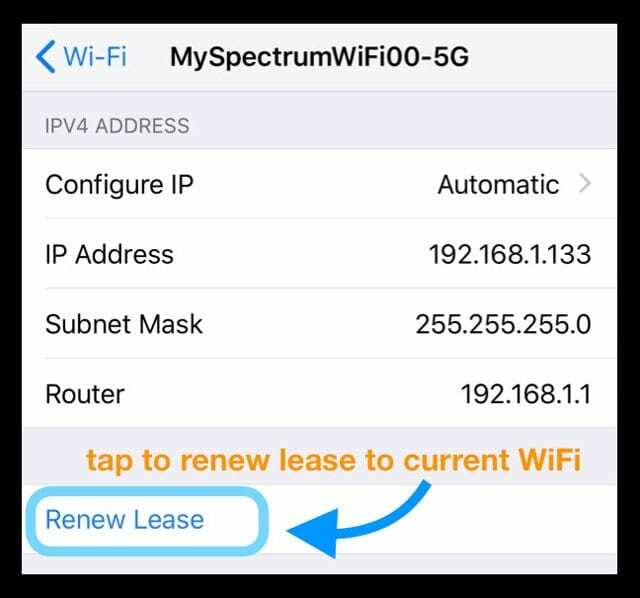
- สลับปิด FaceTime ใน การตั้งค่า > FaceTime, รอ 30 วินาที แล้วสลับกลับเป็นเปิด
- รีเซ็ตการตั้งค่าเครือข่ายโดยไปที่ การตั้งค่า > ทั่วไป > รีเซ็ต > รีเซ็ตการตั้งค่าเครือข่าย
- รีสตาร์ทหรือรีเซ็ตเราเตอร์ WiFi ของคุณ (ดูคำแนะนำของผู้ผลิต)
- หากคุณสงสัยว่าเป็นปัญหาของเราเตอร์ โปรดติดต่อผู้ให้บริการอินเทอร์เน็ตของคุณหรือตรวจสอบกับผู้ผลิตเราเตอร์
- บังคับปิดแอพ FaceTime โดยกดสองครั้งที่หน้าหลักหรือปัดแถบท่าทางสัมผัสขึ้น จากนั้นปัดหน้าตัวอย่างแอพ FaceTime ขึ้นไปทางด้านบนของหน้าจอเพื่อปิด จากนั้นเปิด FaceTime อีกครั้ง
- ลบแอพ FaceTime และติดตั้งใหม่
- ด้วย iOS 11 ขึ้นไป คุณสามารถ offload แอพ FaceTime แล้วติดตั้งใหม่
- การถ่ายแอพจะเก็บข้อมูลและเอกสารของมันไว้

ไม่เห็นปุ่มกล้องเมื่อโทรแบบ FaceTime?
สงสัยว่าจะถ่ายภาพระหว่างการโทรแบบ FaceTime บน iOS หรือ iPadOS ได้อย่างไร? เพียงแตะปุ่มภาพถ่ายสดทรงกลมสีขาวที่ปรากฏบนหน้าจอ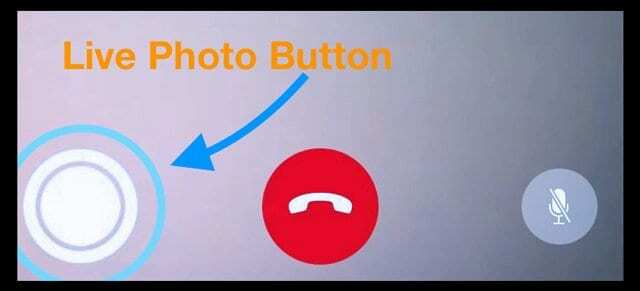
จากนั้นค้นหา FaceTime Live Photos ทั้งหมดในอัลบั้มรูปภาพของแอพ Photos!
ไปที่ รูปภาพ > อัลบั้ม > และเลื่อนไปที่ Media Types เพื่อค้นหา ภาพถ่ายสด
iPhone ติดอยู่ที่ FaceTime? โทรไม่ติดแล้ววางสาย?
ผู้ใช้บางคนทราบว่าการโทรแบบ FaceTime ของพวกเขาไม่ได้วางสาย แม้ว่าจะกดเครื่องหมาย x วงกลมสีแดงเพื่อวางสายก็ตาม
หลังจากแตะวางสาย ไม่มีอะไรเกิดขึ้น และผู้คนยังคงเห็นและ/หรือได้ยินบุคคลที่พวกเขาโทรหา นอกจากนี้ หน้าจอหลักยังคงแสดงตัวบ่งชี้การโทรสด (แถบสีเขียว) ที่ด้านซ้ายบน 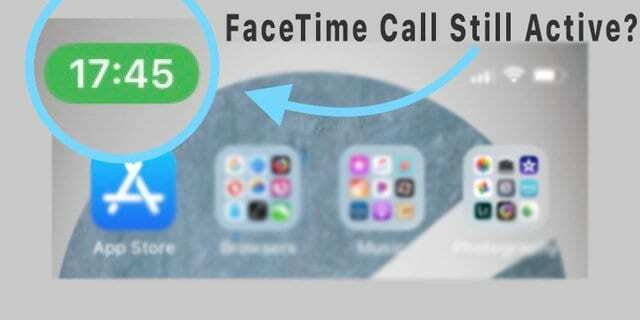
ปัญหานี้ยังเกิดขึ้นกับ macOS Mojave และ Catalina ด้วย!
สำหรับ iPhone และ iDevices วิธีเดียวที่ใช้ได้คือการรีสตาร์ทอุปกรณ์ของคุณผ่านแอปการตั้งค่า
- ไปที่ ตั้งค่า > ทั่วไป
- เลื่อนลงจนสุดแล้วแตะ ปิดตัวลง

- เปิดเครื่องอีกครั้ง
ในเวลานี้ การรีสตาร์ทเป็นวิธีเดียวที่จะวางสายและโทร Facetime อีกครั้ง
สำหรับ Macs
- เปิดการตรวจสอบกิจกรรม (ใน แอปพลิเคชั่น > ยูทิลิตี้ หรือใช้การค้นหาสปอตไลท์)
- คลิกที่แท็บ CPU
- ค้นหาและเลือก FaceTime (ใช้แถบค้นหาหากจำเป็น)
- กด X สีเทาเพื่อบังคับให้ FaceTime ออกหรือดับเบิลคลิกที่ FaceTime แล้วเลือกบังคับให้ออกจากข้อความป๊อปอัป
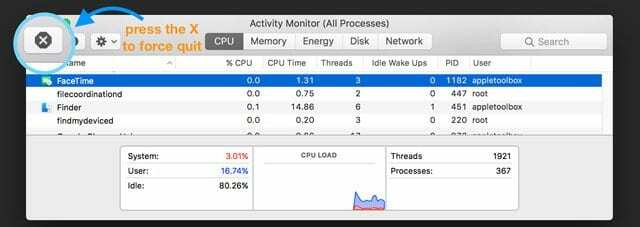
ปัญหาอื่น ๆ ที่ทำให้ FaceTime ไม่ทำงาน?
หากคำแนะนำเหล่านี้ไม่สามารถแก้ไขปัญหาของคุณได้ โปรดดูบทความต่อไปนี้สำหรับความช่วยเหลือเพิ่มเติม
- FaceTime ไม่ทำงาน วิธีแก้ไขปัญหา FaceTime เพื่อแก้ไขปัญหาของคุณ
- FaceTime ไม่ทำงานบน Mac? วิธีแก้ไข
Nicholls Davidพูดว่า
ฉันมี iPad Air ที่อัปเดตเป็น iOS 12.5.3 เท่านั้น ระหว่าง FaceTime ฉันถ่ายรูปหลายรูป มันบอกฉันว่าถ่ายรูป Live FaceTime แล้ว ฉันไปที่รูปภาพแล้วไม่มีรูปถ่ายที่ถ่ายอยู่ที่นั่น ฉันมีบุคคลคนเดียวกันที่โทรหาฉัน และรับสายบน iPhone IOS 14 และรูปภาพที่ฉันถ่ายอยู่ในแอพรูปภาพ ฉันมีตัวนับอัจฉริยะของ Apple พยายามแก้ไขปัญหานี้ ไม่มีโชคเพื่อให้ห่างไกล Apple จะแก้ไขสิ่งนี้หรือไม่??
Karen Holtพูดว่า
ฉันมี iPhone 11 และเพื่อนของฉันมี 10 หรือ 11 พยายามกลุ่ม FaceTime เท่านั้นที่จะเชื่อมต่อกับคนคนหนึ่ง คนอื่นๆ อาจได้รับคำเชิญและทันทีที่เชื่อมต่อพวกเขาจะถูกตัดการเชื่อมต่อหรือไม่ได้รับคำเชิญเลย มีปัญหากับ Group FaceTime
ขอบคุณ
ยอนนา พอร์เตอร์พูดว่า
กล้องหลังของฉันพัง ก่อนที่ฉันจะอัปเดตโทรศัพท์เป็น IOS 13 FaceTime ของฉันทำงานได้ดีอย่างสมบูรณ์ ฉันไม่สามารถใช้กล้องหลังได้เพราะมันจะเป็นสีดำ
ทันทีที่ฉันอัปเดตโทรศัพท์และไปที่ FaceTime ระบบไม่ยอมให้ฉันเปิดแอป
และเมื่อมีคนเข้ามาหาฉัน มันไม่ปรากฏขึ้นบนหน้าจอของฉัน มันก็แค่แสดงแถบสีเขียวที่ด้านบน ฉันลองคลิกดูและ ไม่มีอะไรเกิดขึ้น ฉันรีสตาร์ทโทรศัพท์แล้ว ฉันลองทุกอย่างแล้ว & ฉันแค่ต้องการคำตอบและขอบคุณ คุณ
แฟรงค์ สแตรทฟอร์ดพูดว่า
FaceTime หยุด 'เชื่อมต่อ' ตั้งแต่ติดตั้ง IOS 12.3.1
ฉันไปที่ 'ที่เก็บข้อมูล' และลบ FaceTime ที่นั่น
เมื่อฉันกลับไปที่ FaceTime ตัวเลือกเดียวคือลงชื่อเข้าใช้หรือสร้างบัญชีใหม่
ฉันมีบัญชี Apple แล้ว แต่จะลงชื่อเข้าใช้ไม่ได้ ช่วยด้วย ฉันอายุ 81 และชราเล็กน้อย
เฮย์ลีย์พูดว่า
ฉันได้อัปเดต IPAD เป็น 12.4 แล้ว ฉันใช้ FaceTime ไม่ได้ แต่มันบอกว่าปิดกล้อง ใครสามารถช่วย?
รูธพูดว่า
ลองแก้ไขทั้งหมดเหล่านี้แล้ว FaceTime ก็ยังไม่ทำงาน ฉันอัปเดต iPad เป็น 12.2 และ FaceTime หยุดทำงานหลังจากนั้น โปรดแจ้งให้เราทราบว่าต้องทำอย่างไรเพื่อแก้ไขปัญหานี้
ฉันไม่เต็มใจที่จะอัปเดต iPhone ของฉันเนื่องจากปัญหานี้ ฉันใช้ตัวเลือก FaceTime ค่อนข้างบ่อยและรู้สึกผิดหวังมากที่ฟีเจอร์นี้ใช้ไม่ได้
ขอแสดงความนับถือ,
รูธ
Emanพูดว่า
คุณต้องรับผู้ส่งสารเพื่อรับเอฟเฟกต์หน้าไทม์หรือปรับแอพ FaceTime ที่มี
แจน ทเวมโลว์พูดว่า
สวัสดี – ฉันมี IPhone 5 และติดตั้ง IOS12.1.2 เวอร์ชันล่าสุดแล้ว ปัญหาของฉันคือเมื่อฉันใช้ Facetime ฉันไม่สามารถพลิกกล้องได้ – มันตัดสาย – โปรดช่วยด้วย
ซิดนีย์พูดว่า
เมื่อฉันอยู่ในกลุ่ม Facetime โทรศัพท์ของฉันจะล็อคปุ่มเปิด/ปิดกล้องและฉันไม่สามารถเปลี่ยนจากปิดได้ ฉันจะเปลี่ยนสิ่งนั้นได้อย่างไร
ปล้นพูดว่า
“อัปเดตเป็น iOS 12.1.1” คำแนะนำที่ดียังไม่เปิดเผยต่อสาธารณะ เพียง 12.1 เท่านั้น ฮึก.
เคนยา จอห์นสันพูดว่า
ถ้าฉันใช้ FaceTime และต้องการตอบข้อความ ฉันจะปัดขึ้น เปิดข้อความตอบกลับ ฉันยังคงสามารถพูดคุยกับบุคคลทางโทรศัพท์ได้ แต่ฉันจะได้รับวิดีโอ FaceTime กลับมาได้อย่างไร
อเล็กซ์พูดว่า
เมื่อฉันพลิกกล้องบน iPad ระหว่างการโทรแบบ FaceTime ฉันไม่สามารถเห็นภาพที่ฉันส่ง – กล้องค้างที่ภาพที่กล้อง "ด้านหน้า" กำลังส่ง ฉันจะแก้ไขปัญหานี้ได้อย่างไร มันยากมากที่จะแสดงให้เพื่อนและครอบครัวดูสิ่งต่างๆ ที่ฉันเคยทำได้ง่ายๆ ก่อนการอัปเดตครั้งล่าสุด
เกรซี่ ออซเบิร์นพูดว่า
กลุ่มของฉัน FaceTime ให้เพื่อนของฉันแสดงใบหน้าของพวกเขา แต่ฉันไม่เห็นพวกเขาและพวกเขาไม่เห็นของฉัน และจะไม่ยอมให้ปุ่มเปิดกล้อง
แบร์รี่ กอร์ดอนพูดว่า
ผู้ติดต่อของฉันแสดงเป็นสีเทาใน Facetime (IOS 12.2) ดังนั้นฉันจึงเลือกไม่ได้ ฉันจะแก้ไขได้อย่างไร ฉันไม่ได้พยายามโทรแบบกลุ่ม แค่โทรแบบตัวต่อตัว
เอลซ่าพูดว่า
ฉันไม่สามารถคลิกปิดกล้องเพื่อเปิดขึ้นมาใหม่ได้ และเพื่อนคนอื่นๆ ของฉันใน Group FaceTime สามารถเห็นกันและกันแต่มองไม่เห็นฉัน
Sherrelynพูดว่า
ขั้นตอนที่ไม่จำเป็นมากเกินไปสำหรับการพลิกกล้องระหว่างการโทรแบบ FaceTime และหากคุณปัดไปทางขวา กล้องจะเปลี่ยนกลับไปที่ตำแหน่งเดิม ด้วยขั้นตอนน้อยเกินไป Apple โปรดปรับปรุงคุณสมบัติการเลี้ยวกลับหรือความผิดพลาด (ไม่แน่ใจ) เพื่อพลิกไปและกลับจากการหันไปข้างหน้า กล้อง.
PKพูดว่า
ฉันจะสิ้นสุด FaceTime บน iOS ใหม่นี้ได้อย่างไร มีกล้องสีเขียวแทนเครื่องหมาย x สีแดงเมื่อฉันรับสาย
เมแกนพูดว่า
iPhone X ของฉันจะไม่รับสาย FaceTime แบบกลุ่มหรืออนุญาตให้ฉันโทรแบบกลุ่ม FaceTime ฉันได้รีเซ็ตการตั้งค่าเครือข่าย/ ลบแอพ FaceTime และดาวน์โหลดแอพที่โหลดใหม่ ยังไม่ทำงาน
Marshaeพูดว่า
การโทรแบบ FaceTime ไม่อนุญาตให้ฉันใช้ฟิลเตอร์\เอฟเฟกต์สนุกๆ บน FaceTime
จอห์น เบิร์นส์พูดว่า
การลบภาพถ่าย FaceTime นั้นไร้สาระ!
ลูกๆ ของฉันอาศัยอยู่ห่างไกล และมันเป็นภาพถ่ายที่ดีเพียงภาพเดียวของฉันในบางครั้ง
ภาพหน้าจอดูแย่มาก Live Photo มีรอยยิ้ม หัวเราะ หรือ "ฉันรักคุณ"
ตอนนี้มันหายไปแล้ว
ฉันจะลบ iOS 12 ได้อย่างไร พวกเขาสามารถทำเช่นนี้ได้อย่างไร? การลบสิ่งต่าง ๆ ในระหว่างการอัพเกรด?
ใครจะสนว่าฉันจะทำให้ตัวเองเป็นยูนิคอร์นปากแวววาวได้ล่ะ? ความสามารถของฉันในการถ่ายภาพลูกๆ ของฉันอยู่ที่ใด ฉันเกลียดนี้.
Dave Dubeพูดว่า
ฉันชื่นชมบทความนี้จริงๆ เพราะมันแสดงให้เห็นอย่างชัดเจนถึงข้อดีและข้อเสียที่เกี่ยวข้องกับ New FaceTime
ฉันตั้งตารอการโทรแบบกลุ่ม Facetime ….ปัจจุบันฉันใช้ FaceTime ทุกวันเพื่อพูดคุยกับลูกสาวสามคนและหลานๆ ของฉัน
แต่ฉันต้องบอกว่าคุณสมบัติใหม่ตอนนี้ทำให้ประสบการณ์ที่เจ็บปวด
ไม่มี Live Photo อีกต่อไป การเปลี่ยนแปลงที่น่ากลัว!!!
ชอบถ่ายรูปหลานๆ ตอนที่ฉันอยู่ไม่ได้….และลูกสาวของฉันกำลังพลิกกล้องไปมาระหว่างตัวเองกับลูกๆ ของพวกเขา….ทำให้การโทรเป็นเรื่องดีไปๆ มาๆ!!
ตอนนี้กระบวนการนั้นน่าเบื่อและเต็มไปด้วยความล่าช้า
การใช้งานที่น่ากลัวจากด้านนั้น
หวังว่า Apple จะแก้ไขปัญหานี้บ้าง….แต่ทำไมจึงไม่ถูกจับระหว่างการทดสอบ??? ขอบคุณอีกครั้ง!!!